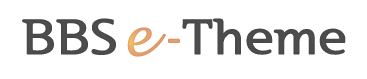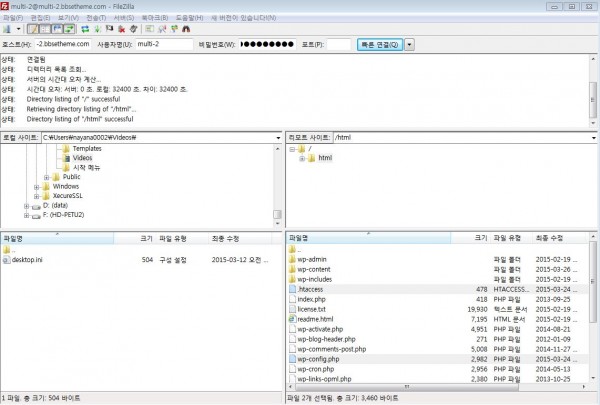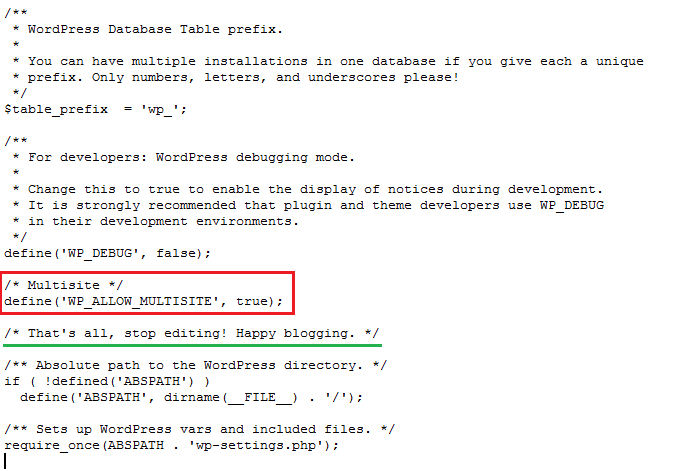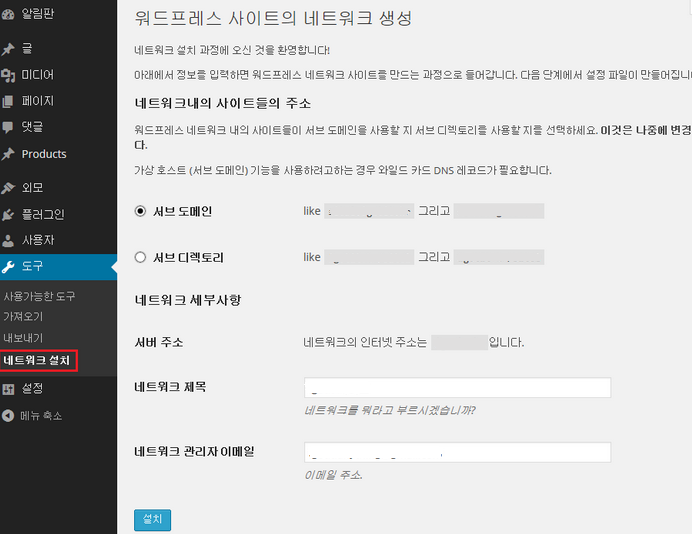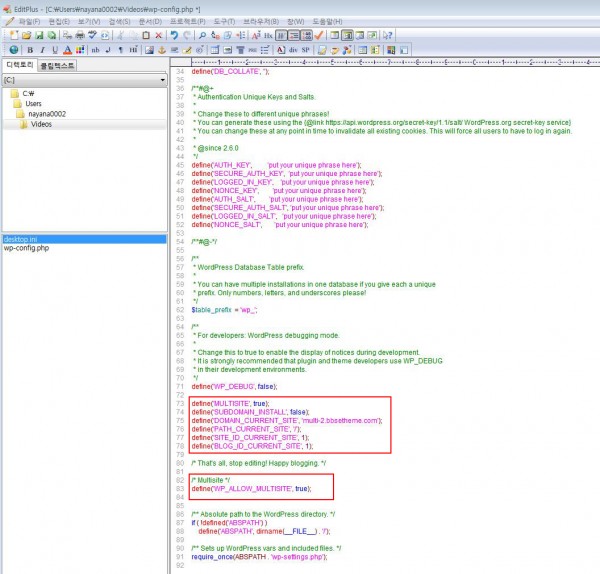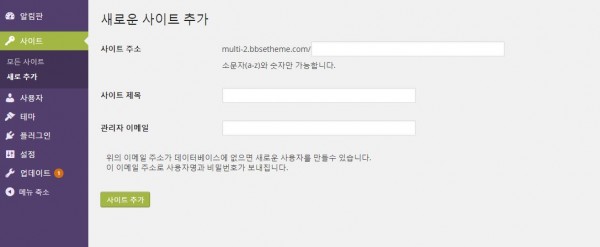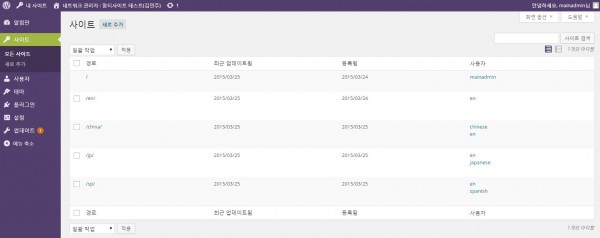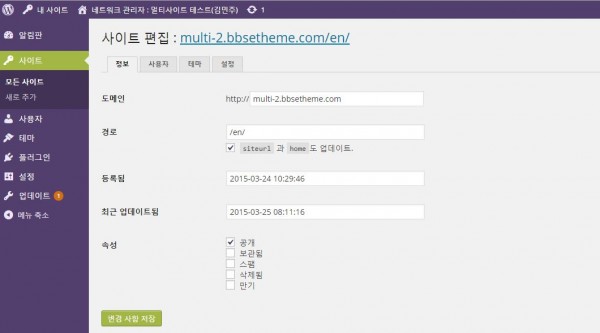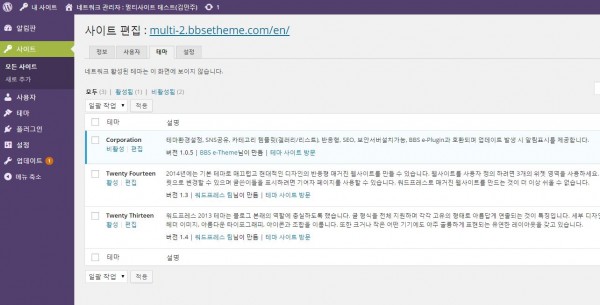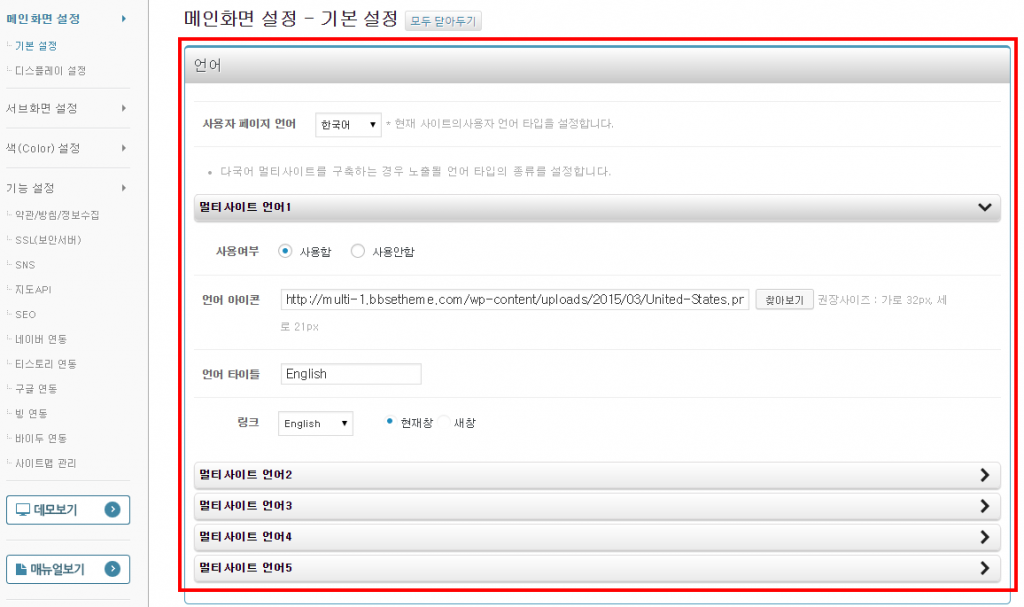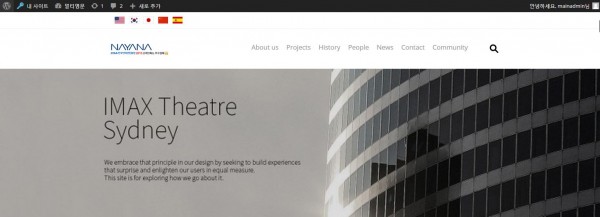▼ 워드프레스 멀티사이트란?
서버에 설치된 1개의 워드프레스로 여러개의 사이트를 만들 수 있습니다.
방문자가 접속하는 주소에 차이에 따라, 사이트별로 워드프레스를 설치하지 않고 단 1개의 워드프레스만 설치된 상태에서 여러개의 사이트를 만들 수 있습니다.
▼ 워드프레스 멀티사이트 구축 시 장점은?
사이트가 여러개여도 워드프레스는 1개, 방문자에게 보이는 모습은 사이트마다 달라도 내부적인 데이터는 서로 통합 되어있습니다.
BBS e-Theme는 멀티사이트 설정 시 국문, 영문, 일문, 중국, 스페인어 다국어 사이트 제작이 가능합니다.
적용테마 : Corporation / Honeymoon / Newsmania / eHospital24 / Fitness
StarkFit / Glamping / Mediatown / Wedding Bridge
Themetime / Happiness / Webms / eFoundation
Skillful / Tcafe / Good Enough
▼ 워드프레스 멀티사이트 설정하기
워드프레스 기본 관리자화면에는 멀티사이트 설정 메뉴가 없습니다.
이 메뉴를 보이게 하기 위해서는 FTP 접속 후 아래 두개 파일을 직접 수정해야합니다.
①wp-config.php ②.htaccess
1. wp-config.php 파일 내용 중 /* That's all, stop editing! Happy blogging. */ 상단에
아래 내용을 삽입합니다.
/* Multisite */
define('WP_ALLOW_MULTISITE', true);
▼파일 수정이 완료되면 관리자 화면에 [도구 > 네트워크 설치 ] 메뉴가 생성됩니다.
(참고 : 현재 사이트가 운영중인 상태에서 멀티사이트를 설정하려면, 플러그인이 비활성화 해야 가능해지므로 서비스가 잠시 중단됨을 고려해야합니다)
2. 서브 도메인 또는 서브 디렉토리 방식 선택
– 서브 도메인 : 도메인 명 앞에 서브도메인 이름을 지정 (예: english.multi.co.kr)
(서브도메인을 사용하는 경우 워드프레스 설정 외에 도메인관리(DNS) 서브도메인을 설정해주어야 합니다)
– 서브 디렉토리 : 도메인명은 동일하고 디렉토리별로 이름을 지정 (예: multi.co.kr/english)
3. wp-config.php 파일의 /* That's all, stop editing! Happy blogging. */ 상단에
아래 내용을 삽입힙니다.
define('MULTISITE', true);
define('SUBDOMAIN_INSTALL', false);
define('DOMAIN_CURRENT_SITE', 'www.도메인.com' );
define('PATH_CURRENT_SITE', '/');
define('SITE_ID_CURRENT_SITE', 1);
define('BLOG_ID_CURRENT_SITE', 1);
4. .htaccess 파일에 아래 내용을 삽입합니다.
반드시 wp-config.php와 .htaccess 파일은 같은 경로에 위치해야 합니다.
※ .htaccess 파일이 보이지 않는 경우 [ 서버 > 숨긴파일표시] 를 체크해줍니다.
▼ .htaccess 파일 내용을 아래와 같이 수정 합니다.
# BEGIN WordPress
RewriteEngine On
RewriteBase /
RewriteRule ^index\.php$ - [L]
RewriteRule ^([_0-9a-zA-Z-]+/)?files/(.+) wp-includes/ms-files.php?file=$2 [L]
RewriteRule ^([_0-9a-zA-Z-]+/)?wp-admin$ $1wp-admin/ [R=301,L]
RewriteCond %{REQUEST_FILENAME} -f [OR]
RewriteCond %{REQUEST_FILENAME} -d
RewriteRule ^ - [L]
RewriteRule ^([_0-9a-zA-Z-]+/)(wp-(content|admin|includes).*) $2 [L]
RewriteRule ^([_0-9a-zA-Z-]+/)(.*\.php)$ $2 [L]
RewriteRule . index.php [L]
# END WordPress
<참고사항>
* 로그인이 안 될 경우 브라우져 캐쉬와 쿠키를 모두 삭제 합니다.
* 모든 플러그인을 비활성하고 네트워크 설치가 끝난 후에 다시 활성화 합니다. .
* 고유주소 방식을 기본주소 이외의 방식으로 변경합니다.
5. 재 로그인 후 사이트 생성 및 설정
"내 사이트" 라는 메뉴가 새롭게 생성됩니다.
[ 네트워크관리자 > 사이트 ] 메뉴에서 사이트 추가 등의 관리가 이루어집니다.
▼ 신규사이트 추가하기
1. [ 네트워크관리자 > 사이트 ]메뉴에서 [새로추가] 버튼을 클립니다.
사이트 주소, 사이트 제목, 관리자 이메일을 입력하고, 사이트 추가 버튼을 클릭합니다.
아래와 같이 추가한 사이트의 목록이 생성됩니다.
생성한 사이트의 상세화면에서 정보/사용자/테마/설정 등의 설정을 저장할 수 있으며,
각 사이트에 방문하여 각 사이트의 전용 관리자 화면에서 사이트의 제작에 필요한 설정을 저장할 수 있습니다.
<참고사항>
* 사이트마다 관리자 화면이 개별적으로 주어지며, 별개의 사이트로 제작/관리 하여야 합니다.
▼ 신규사이트 테마변경하기
사이트 선택 후, 테마 탭에서 원하는 테마 선택 후 활성화합니다.
<참고사항>
* Mainadmin은 내 사이트와 네트워크 관리자를 모두 관리합니다.
* 사이트를 추가한 후 사이트 관리자 비밀번호는 [ 네트워크 관리자 > 사용자 > 편집 ]에서 관리할 수 있습니다.
* 추가한 사이트에 플러그인 메뉴가 보이지 않는 경우
: [ 네트워크 관리자 > 설정 > 네트워크 설정 ] 하단에 [ 관리자 메뉴 활성 > 플러그인 ] 을 체크합니다.
* 네트워크 활성화
– 테마 : 생성된 여러개의 사이트에 테마 목록에 추가됩니다.
– 플러그인 : 생성된 여러개의 사이트에 일괄적으로 활성화 됩니다.
▼ 테마 별 멀티사이트 링크 설정하기
1. 테마 활성화 후 [ 외모 > 테마환경설정 > 기본설정 ] 메뉴에서 언어를 선택합니다.
사용자 페이지 언어 : 현재 사이트의 언어 타입
멀티사이트언어1~5 : 현재 사이트 상단에 보일 국기 및 링크를 설정합니다.
링크 : 추가된 사이트 목록이 나타납니다.
2. 테마 메인화면 상단에 아이콘이 노출되며, 클릭 시 해당 언어사이트로 이동합니다.